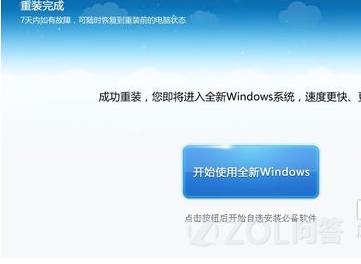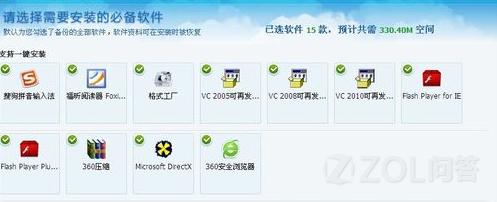##form id="search_form_id" action="/api/index.php" onsubmit="return searchnamesend()" method="get">
##/form>

2017-04-24
有一款深受用户朋友们喜爱的安全杀毒软件,那就是——360安全卫士。熟悉360安全卫士的用户都知道360安全卫士可以重新安装系统,那么360安全卫士怎么重新安装系统呢?下面,小编就为大家介绍一下360安全卫士重新安装系统的具体方法,希望可以帮到大家哦!
第一,打开360卫士,点击右部的更多,在未添加的功能里找到系统重装,点击就可以添加安装。
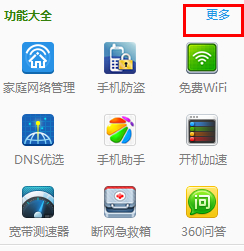
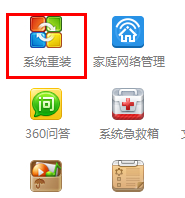
第二,接下来我们启动360系统重装大师。大家能够看到,下图中给出了重装系统的4个步骤。我们点击开始重装系统。
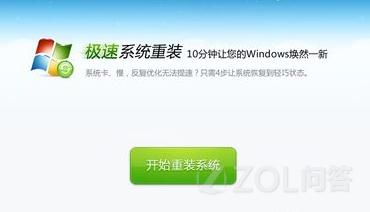
第三,这时候它会检测您是否符合安装条件。提醒大家360系统重装大师是不能把XP版本的系统装成win7版本的。这点很不爽。
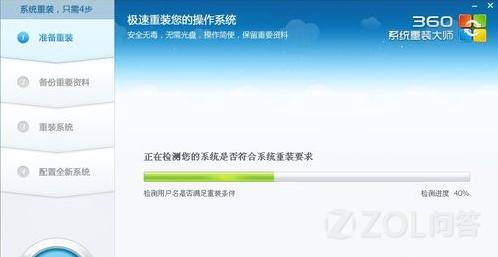
第四,接下来该选择重装类型了。总共有两个选择,第一是重装后恢复资料和一键安装软。官方推荐的是这种。但是我个人体验不是很好,重装软件的时候很慢,我个人建议用其他方法进行备份。

第五,接下来是选择要保留的个人和电脑资料。可以直接选择下一步,也可自定义。
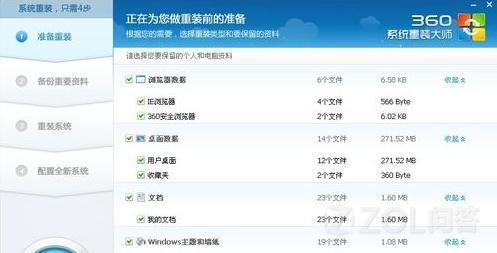
第六,接下来根据提示就点下一步就好了,系统开始重装了。剩下的就需要等待了。全程大概用时几分钟,这要根据您电脑备份资料的多少而定。
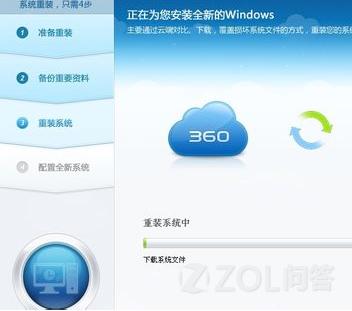
第七,好了,进度完成了,现在需要重新启动电脑。点击立即重启。

第八,进入到这一步的时候一定要选择第一项,否则的话,就会进入到重装系统之前的状态了。

第九,现在正在配置系统。我们需要做的还是等待。
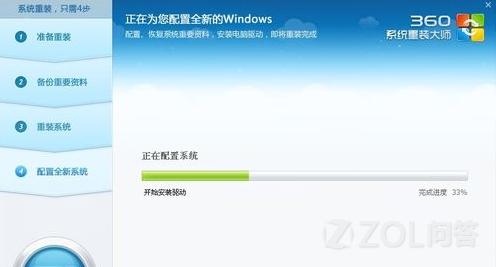
第十,点击开始使用全新的WINDOWS。把我们备份的软件重新安装。至此重装系统就结束了。体验一下您的新系统吧。